Daftar Isi
1. Penyebab dan Cara Mengatasi WINBOX Yang Tidak Bisa Login Mikrotik dengan IP
1. Mengatasi Tidak Bisa Login Mikrotik
Saat kalian tidak bisa login Mikrotik meskipun dengan IP kalian, maka kalian bisa mengatasinya dengan Winbox. Pertama, login terlebih dahulu melalui Winbox. Jika port default berubah tanpa kalian sadari, maka ubah saja port itu ke dalam port default. Caranya:
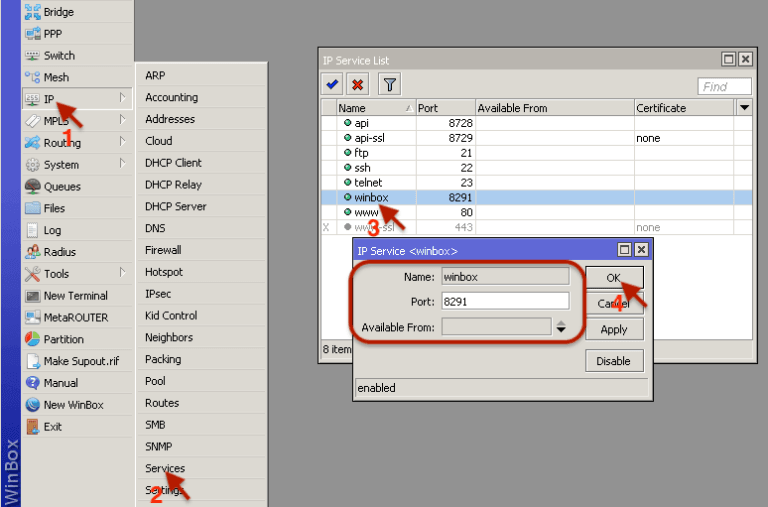
- Klik ganda pada service yang ingin diubah.
- Dalam kolom port, ganti menjadi port 8291 dan biarkan kolom available from kosong.
- Kemudian, pilih Ok.
2. Melihat Port dengan Perintah Script
Cara lainnya saat kalian tidak bisa login Mikrotik adalah dengan menggunakan script perintah IP service print. Untuk IP service ini posisi fitur service dalam Mikrotik system, sedangkan print untuk memperlihatkan isi konfigurasinya. Sebelum diubah, perhatikan urutan yang mau diubah. Caranya, cukup ubah port menjadi default sistem:
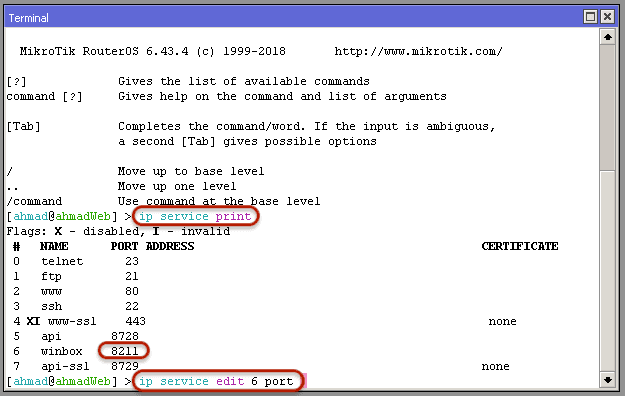
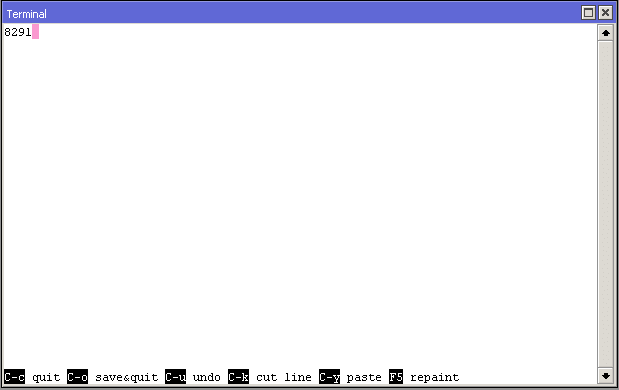
- Kalian bisa menjadikannya 8291 dengan perintah untuk mengedit port dari 8211 ke 8291
ip service edit 6 port - Kemudian tekan CTRL + O dan save edit.
3. Merubah Port dengan Perintah Script
Ketika kalian mengubah portnya, kosongkan saja kolom available form yang ada. Jadi, caranya tetap sama seperti sebelumnya:
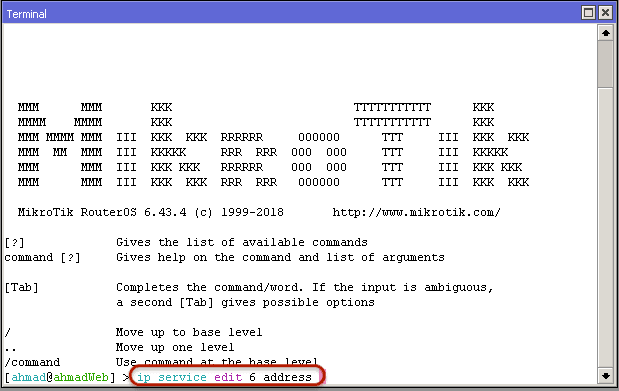
- Scriptnya ditulis sama
ip service edit 6 address, kemudian biarkan isinya kosong dan pilih CTRL + O. - Untuk mengetahui perubahannya, ketik script
IP service print.
Dengan cara ini, kalian bisa langsung mencoba apakah masih tidak bisa login atau tidak.
2. Kesimpulan
Masalah ini bisa saja terjadi karena konfigurasi port www dan juga Winbox telah berubah. Dimana defaultnya adalah 8291 menjadi 8211, sedangkan port untuk default 80 menjadi 81. Ini terkadang bisa saja terjadi saat kalian lupa pernah mengubah port untuk keamanan Mikrotik. Sehingga, service port semua konfigurasi yang lainnya telah kalian ubah sendiri sehingga membuat kalian tidak bisa login.
